So öffnen Sie Yahoo Mail Photos 2023: Vollständige Anleitung
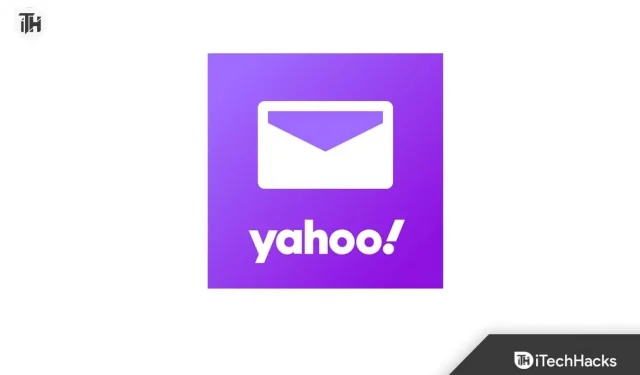
Yahoo Mail ist ein E-Mail-Dienst des Unternehmens Yahoo . Die Nutzung des Dienstes ist kostenlos und jeder kann sein Konto kostenlos bei Yahoo registrieren. Sie können Yahoo Mail zum Senden und Empfangen von E-Mails verwenden. Sie können die Dateien auch an Ihre E-Mails anhängen oder die Anhänge in Ihrer E-Mail öffnen.
Wenn Sie Probleme beim Öffnen von Yahoo Mail-Fotos haben oder einfach nur wissen möchten, wie Sie Yahoo Mail-Fotos öffnen und Bilder auf Yahoo Mail senden können, wird Ihnen dieser Artikel sicherlich weiterhelfen. In diesem Artikel erfahren Sie, wie Sie Yahoo Mail-Fotos öffnen und herunterladen können.
Wie öffne ich Yahoo Mail-Fotos?
Mit Yahoo Mail können Sie Fotos in Ihrem Posteingang speichern und anzeigen. Die Schritte zum Zugriff auf Fotos in Yahoo Mail sind unten aufgeführt:
1. Öffnen Sie Yahoo Mail-Fotos aus einer E-Mail-Nachricht heraus
Um die Yahoo Mail-Fotos aus einer E-Mail-Nachricht heraus zu öffnen, befolgen Sie die oben aufgeführten Schritte:
- Navigieren Sie in Ihrem Browser zur Yahoo Mail -Anmeldeseite.
- Klicken Sie auf der Registerkarte „Posteingang“ auf die E-Mail mit dem Fotoanhang, den Sie anzeigen möchten .
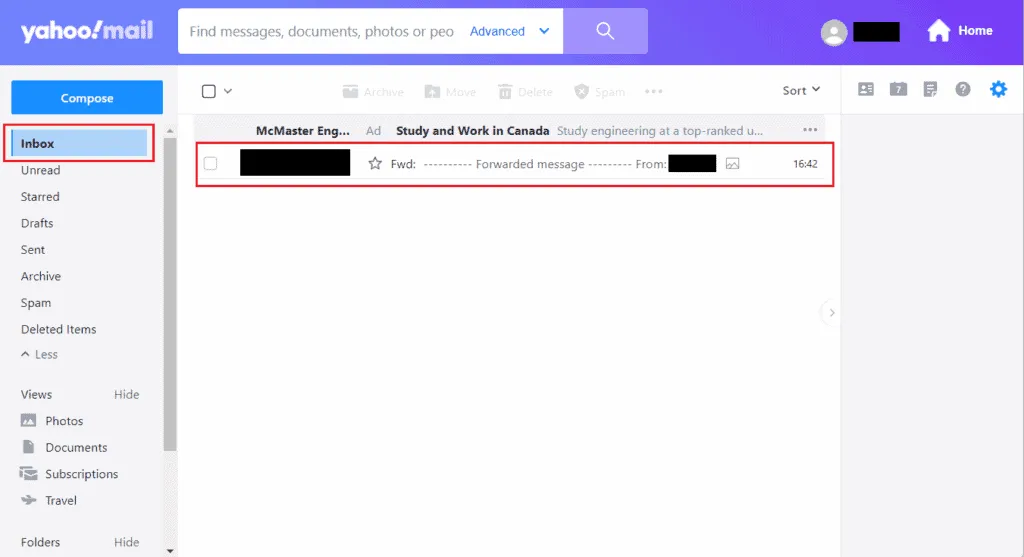
- Klicken Sie auf das Foto und dann auf Vorschau , um es auf Yahoo zu öffnen.
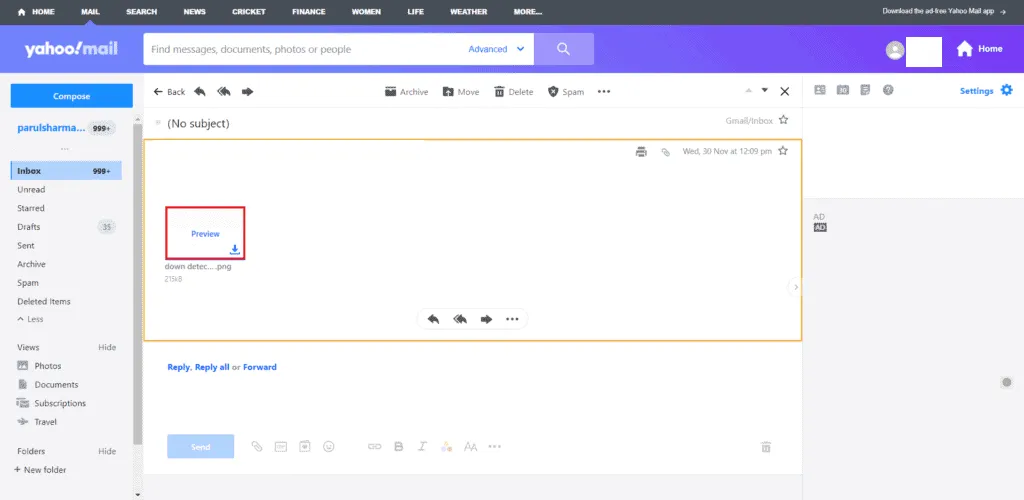
2. Öffnen Sie Yahoo Mail-Fotos über die Registerkarte „Fotos“.
Im Folgenden finden Sie die Schritte zum Öffnen von Yahoo Mail-Fotos über die Registerkarte „Fotos“.
- Gehen Sie zu Yahoo Mail und melden Sie sich bei Ihrem Konto an.
- Klicken Sie in der linken Seitenleiste auf die Registerkarte „Fotos“ .
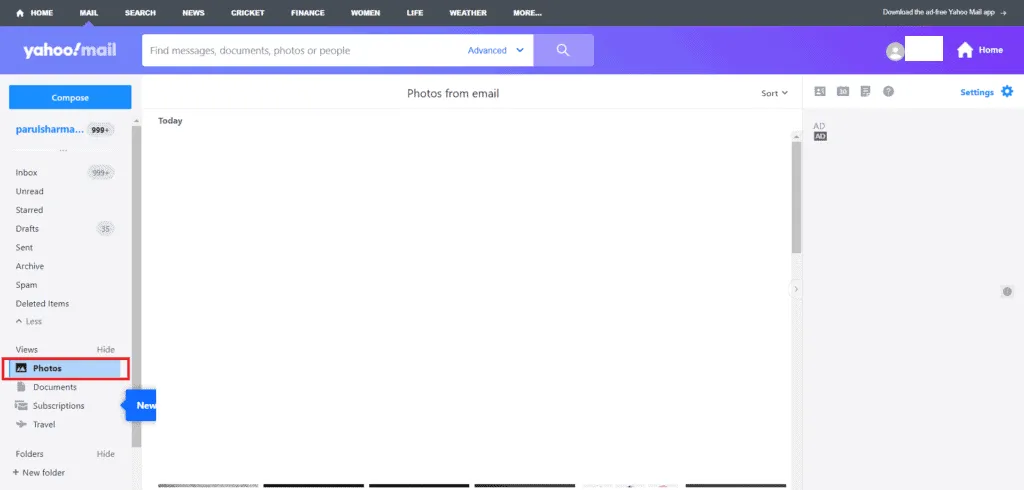
- Klicken Sie auf das Foto, das Sie öffnen möchten.
- Das Foto öffnet sich in einem neuen Fenster.
So speichern Sie Fotos von Yahoo Mail auf Ihrem Gerät
Es ist ganz einfach, Fotos von Yahoo Mail auf dem Gerät Ihrer Wahl zu speichern. Sie können Fotos aus Yahoo Mail auf verschiedene Arten auf Ihrem Gerät speichern, die im Folgenden erläutert werden:
Auf einem Computer:
- Melden Sie sich bei Ihrem Yahoo Mail- Konto an.
- Klicken Sie auf die Registerkarte Fotos .
- Klicken Sie mit der rechten Maustaste auf das Foto, das Sie speichern möchten, und wählen Sie Bild speichern unter .
- Wählen Sie den Ort aus, an dem Sie das Foto speichern möchten, und klicken Sie dann auf Speichern .
Auf einem Mobilgerät:
- Öffnen Sie die Yahoo Mail -App. Melden Sie sich bei Ihrem Konto an, falls Sie dies noch nicht getan haben
- Tippen Sie auf die Registerkarte Fotos .
- Tippen Sie auf das Foto, das Sie speichern möchten.
- Tippen Sie auf das Symbol mit den drei Punkten in der oberen rechten Ecke des Bildschirms.
- Tippen Sie auf die Option Speichern , um fortzufahren.
- Wählen Sie den Ort aus, an dem Sie das Foto speichern möchten, und tippen Sie dann auf Speichern .
Wie lade ich alle Anhänge auf Yahoo Mail herunter?
Wenn Sie Anhänge in großen Mengen auf Yahoo Mail herunterladen möchten, können Sie dies über die E-Mail selbst tun. Befolgen Sie die weiteren Schritte, um alle Anhänge erfolgreich herunterzuladen:
- Öffnen Sie Ihren Browser und gehen Sie zu Yahoo Mail, indem Sie auf diesen Link klicken .
- Melden Sie sich bei Ihrem Konto an, indem Sie Ihre Kontoanmeldeinformationen eingeben.
- Öffnen Sie die E-Mail mit dem Anhang, den Sie herunterladen möchten.
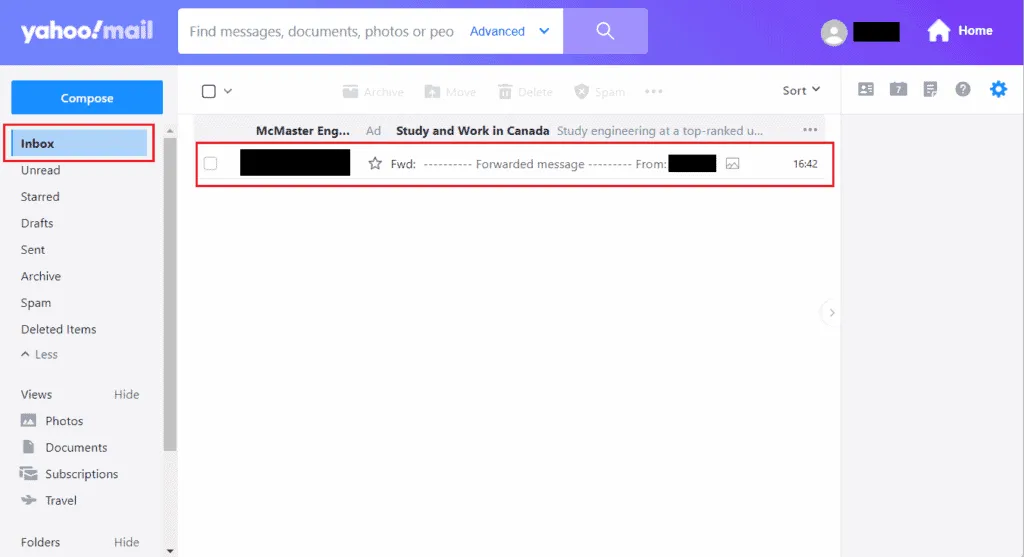
- Klicken Sie anschließend auf die Option Alle Anhänge als ZIP-Datei herunterladen .
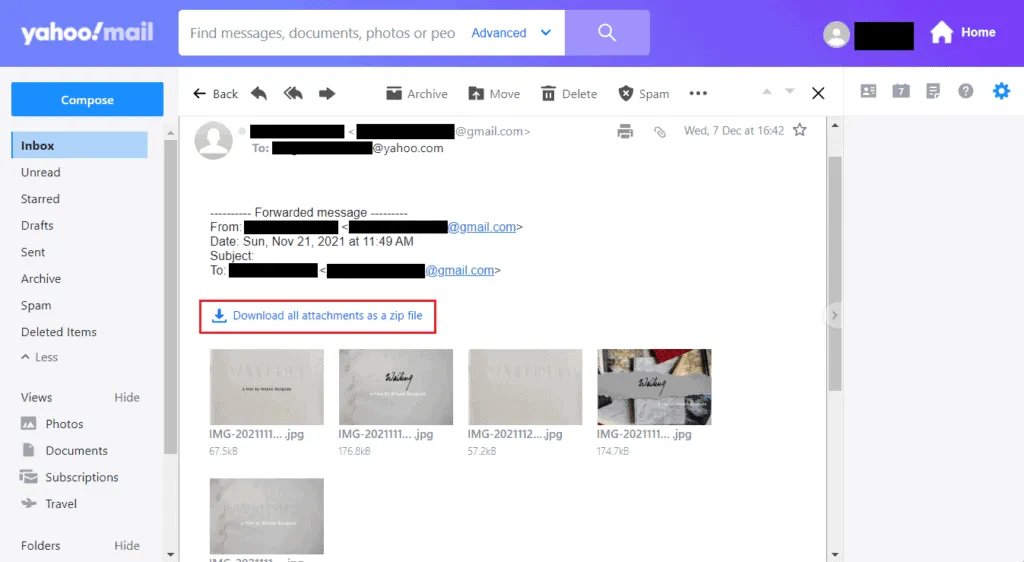
- Wählen Sie die Adresse aus, unter der die Anhänge gespeichert werden sollen, und klicken Sie auf Speichern .
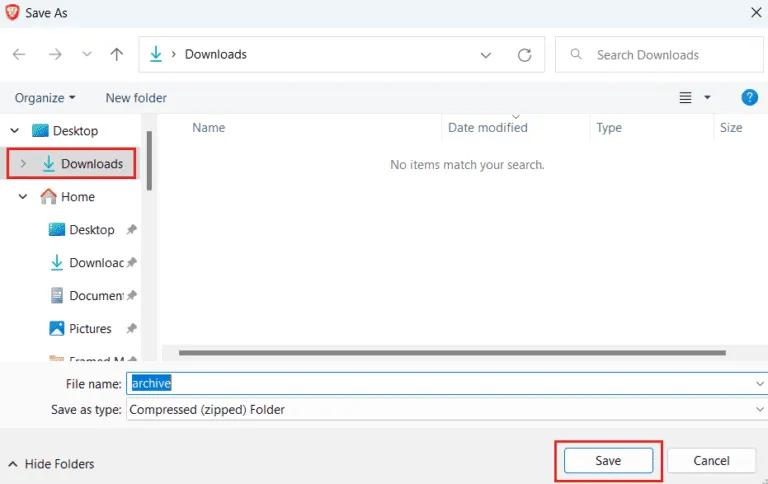
Wie sende ich Fotos über Yahoo Mail?
Wenn Sie Bilder an jemanden in Yahoo Mail senden möchten, können Sie dies tun, indem Sie die folgenden Schritte ausführen:
- Rufen Sie zunächst die Yahoo Mail- Seite in Ihrem Browser auf und melden Sie sich bei Ihrem Konto an.
- Klicken Sie anschließend auf „Verfassen“ .
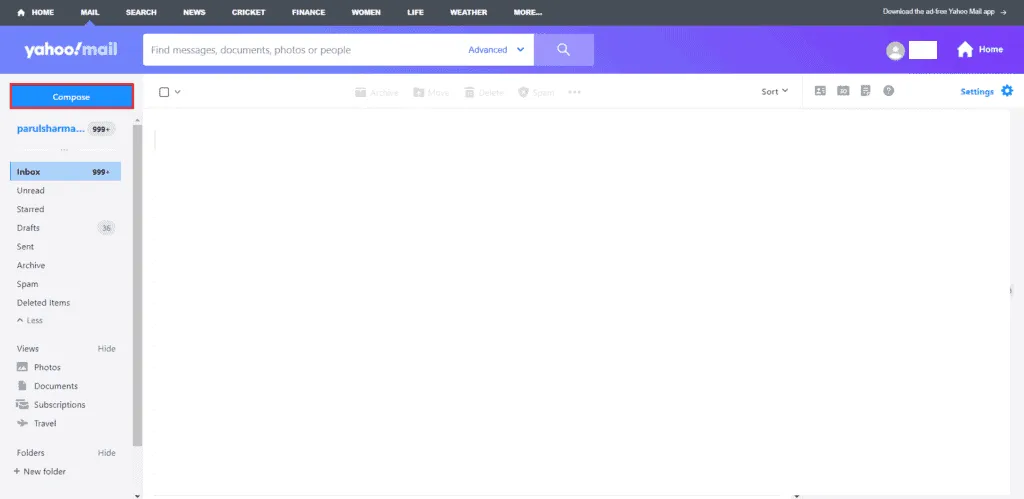
- Geben Sie die E-Mail-Adresse des Empfängers in das Feld „An“ und den entsprechenden Betreff in das entsprechende Feld ein.
- Klicken Sie unten auf das Symbol „Dateien anhängen“ und wählen Sie die Fotos oder Dateien aus, die Sie an die E-Mail anhängen möchten.
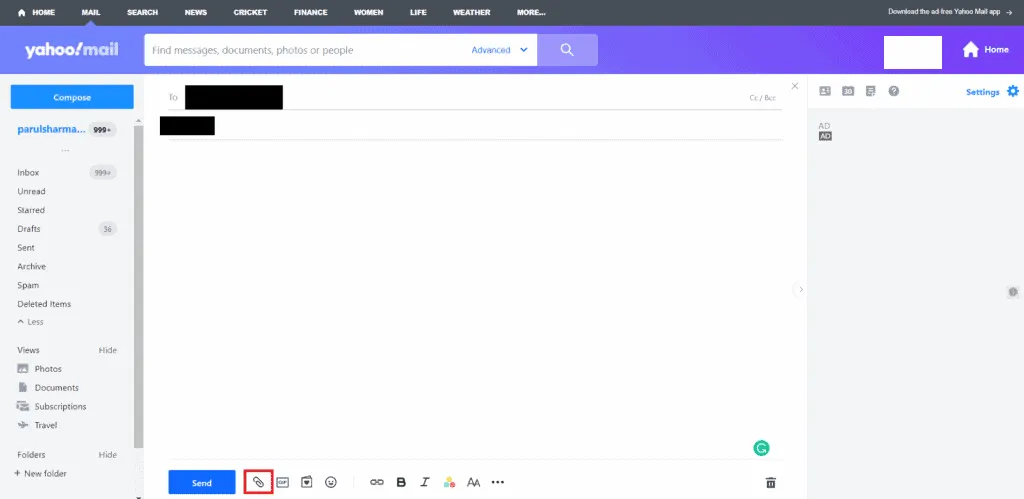
- Wenn Sie fertig sind, klicken Sie auf die Schaltfläche „Senden“ , um die E-Mail zu versenden.
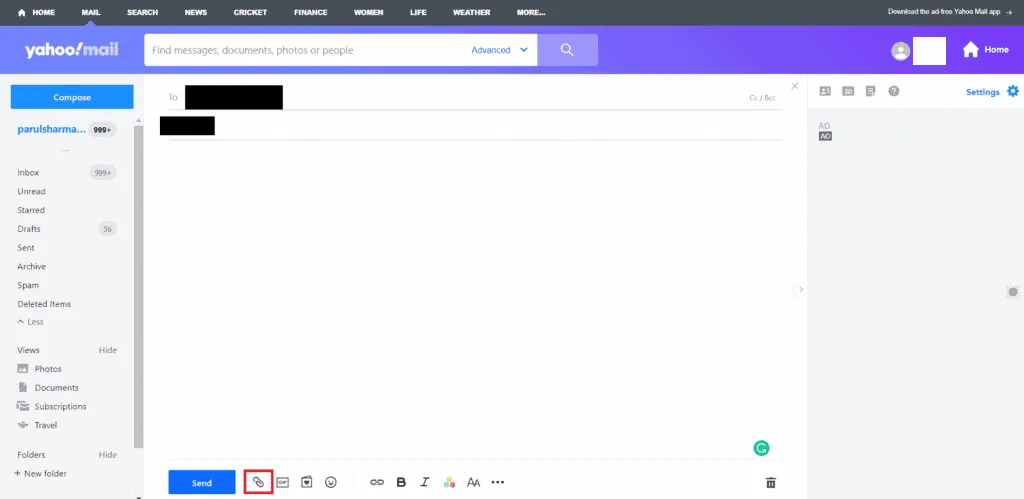
Abschluss
Dieser Artikel bietet Einblicke in das einfache Öffnen, Herunterladen und Versenden von Bildern auf Yahoo Mail. Sie können die oben genannten Schritte ausführen, um die Yahoo Mail-Fotos zu öffnen und auf Ihr Gerät herunterzuladen.
FAQs
1. Kann ich Yahoo Mail-Fotos auf meinem Telefon öffnen?
Sie können Yahoo Mail-Fotos auf Ihrem Telefon mit der Yahoo Mail-App öffnen. Öffnen Sie die Yahoo-App, melden Sie sich bei Ihrem Konto an und tippen Sie auf die Registerkarte „Fotos“ . Klicken Sie anschließend auf das Foto, das Sie öffnen möchten. Es öffnet sich ein neues Fenster.
2. Wie speichere ich ein Yahoo-Mail-Foto auf meinem Computer?
Um ein Yahoo Mail-Foto auf Ihrem Computer zu speichern, klicken Sie mit der rechten Maustaste auf das Foto und wählen Sie „ Bild speichern unter “. Es erscheint ein Dialogfeld, in dem Sie den Speicherort für das Foto auswählen können.
3. Wie lösche ich ein Yahoo-Mail-Foto?
Um ein Yahoo Mail-Foto zu löschen, klicken Sie mit der rechten Maustaste auf das Foto und wählen Sie „Löschen“ aus . Es erscheint ein Bestätigungsdialogfeld, in dem Sie auf „Ja“ klicken können , um das Foto zu löschen.
4. Warum kann ich in Yahoo-E-Mails keine Bilder sehen?
Wenn Sie die Bilder in der Yahoo-E-Mail nicht sehen können, liegt das möglicherweise daran, dass die Datei nicht mehr auf dem Server gehostet wird oder das Format der Datei von Yahoo Mail nicht unterstützt wird.
- 5 Methoden zum Hinzufügen von Yahoo Mail zu einem Android-Telefon
- So fügen Sie Yahoo Mail zu Outlook 2016, 2019, 2021 hinzu und verbinden es damit
- Woher weiß ich, ob meine E-Mail in Outlook zurückgerufen wurde?
- Hilfe zur E-Mail-Anmeldung bei AT&T | Kurzanleitung zur Anmeldung bei ATT.net
- Erstellen Sie ein neues E-Mail-Konto in Gmail per Handynummer
- 6 Schnellkorrekturen für den Mail-App-Fehlercode 0x8019019a in Windows 11
Schreibe einen Kommentar